エクセルのSUM関数で毎月の売上の累計を求める方法や、SUMIF関数で条件と一致する値のみ加算していく方法をご紹介します。日報の累計を求める場合に、小計を含まない累計を求める方法についても解説しているので、ぜひ参考にしてみてください。
累計を求める関数
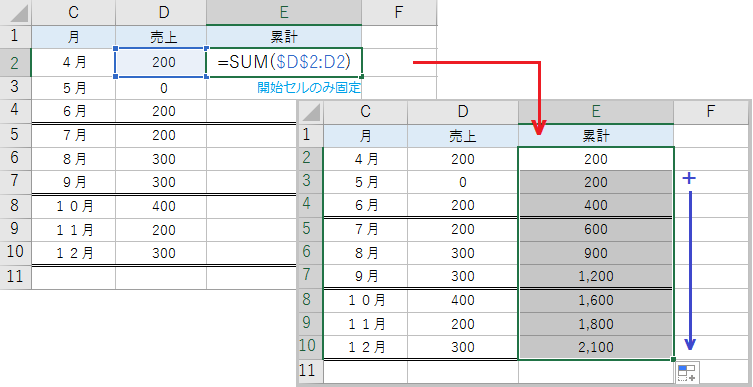
値をどんどん加算して累計を求めるには、SUM関数を使用します。
ポイントは SUM($D$2:D2) のように、加算するセル範囲の開始位置のみ固定することです。数式内のセル番地にカーソルを置き、[F4]キーを1回押すと固定記号($)が付きます。
先頭行に入力した数式をオートフィルでコピーすると、売上の累計が取得できました。
SUM関数の構成要素:(数値 1, [数値 2], …)
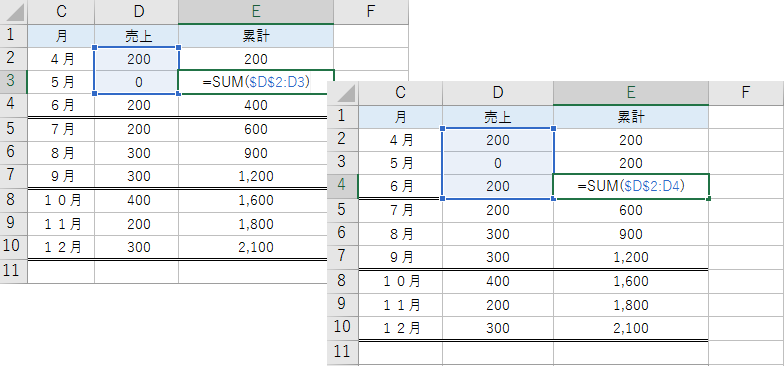
2行目以降のセルをダブルクリックして中身を確認してみると、セル範囲の終点位置のみ1行ずつ移動しているのが分かります。
横方向のデータの場合も同様に、開始位置を固定してオートフィルでコピーします。
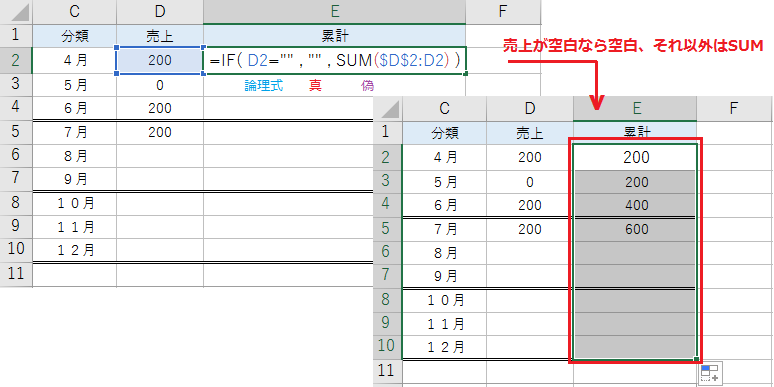
値が未入力の場合は空白にしておく数式は、IF(D2=””,””,SUM($D$2:D2)) です。
現在空白のセルに売上を入力すると、自動的に累計が表示されます。
IF関数の構成要素:(論理式, 真の場合の値, 偽の場合の値)
条件と一致する累計を求める関数
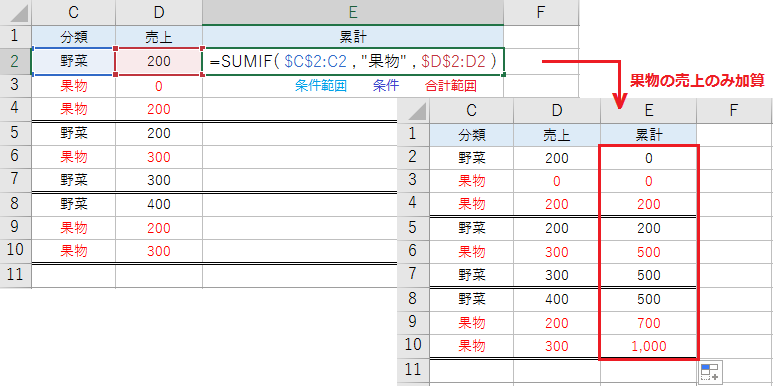
条件と一致する値のみ加算して累計を求めるには、SUMIF関数を使用します。
例えば SUMIF($C$2:C2,”果物”,$D$2:D2) なら、分類が果物の売上のみ累計に加算します。条件範囲・合計範囲ともに、開始位置のみ固定してください。
SUMIF関数の構成要素:(条件範囲, 検索条件, [合計範囲])
小計を含まない累計を求める関数
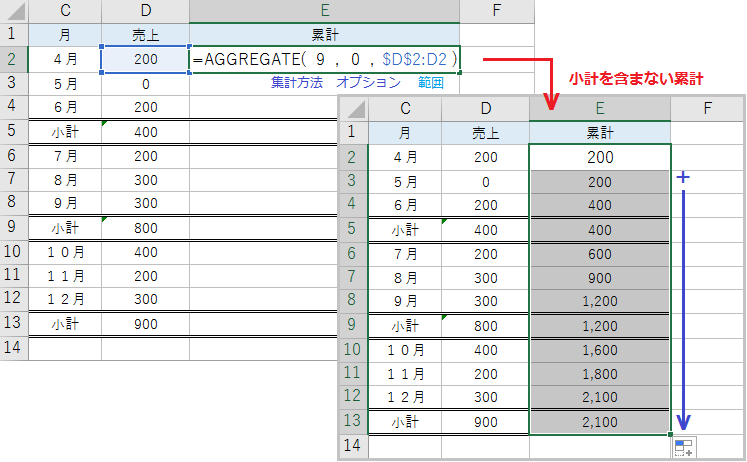
AGGREGATE関数は指定した集計コードとオプションに従って、範囲を集計します。SUM関数に該当する集計コードは 9 、二重集計を回避するオプションは 0 です。
例えば AGGREGATE(9,0,$D$2:D2) なら、小計の値は累計に加算されません。
※小計は、AGGREGATE関数またはSUBTOTAL関数で集計されていることが前提になります。
AGGREGATE関数の構成要素:(集計コード, オプション, 範囲 1, [範囲 2], …)